Photoshop制作延时摄影帧动画
如果你已经通过前一篇学会了延时摄影怎么拍摄,并且有了素材,那么可以学习制作延时摄影。
工具/原料
Photoshop延时摄影图片素材方法/步骤
1/15分步阅读打开Photoshop,文件-在bridge中浏览。
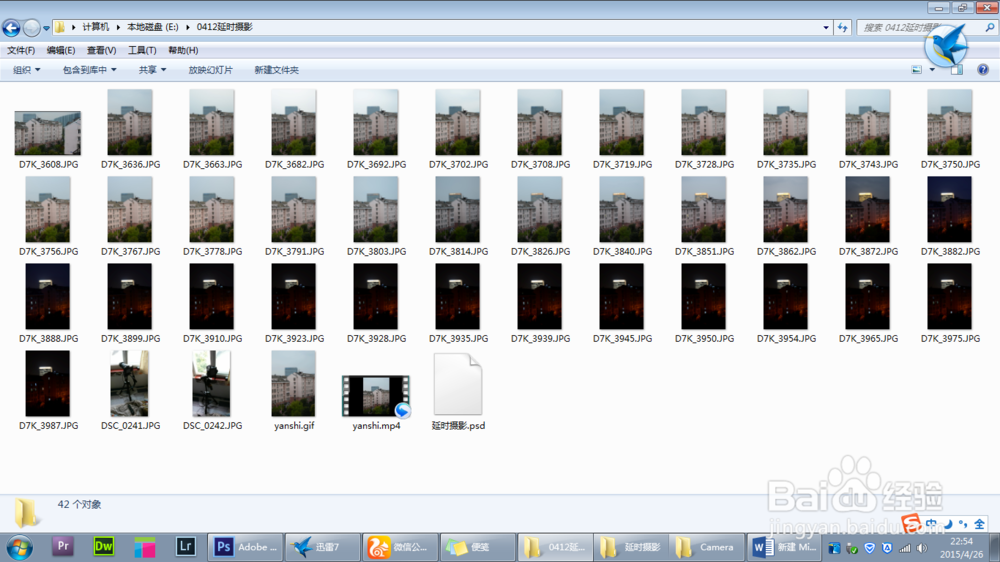 [图]
[图]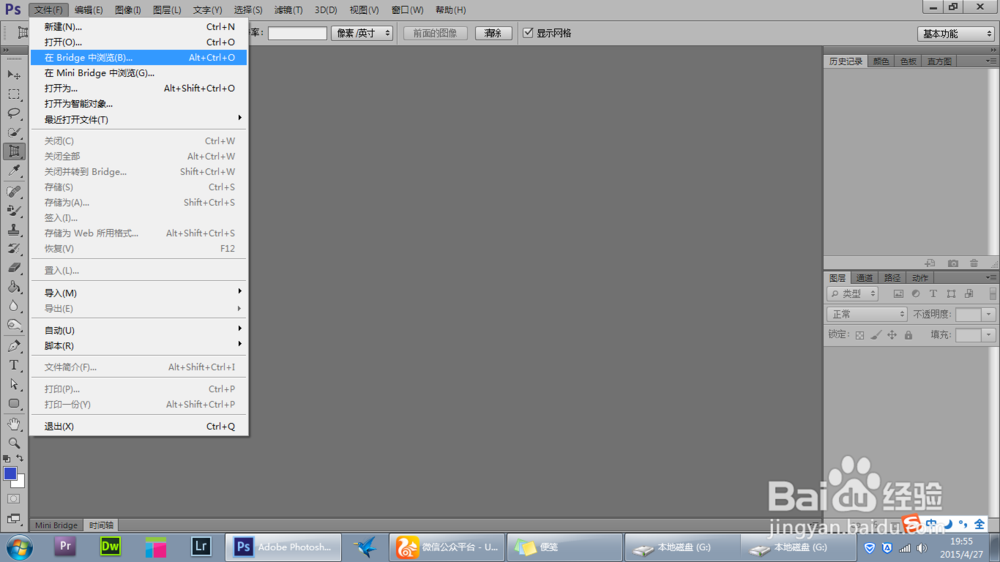 [图]2/15
[图]2/15打开素材所在的文件夹。
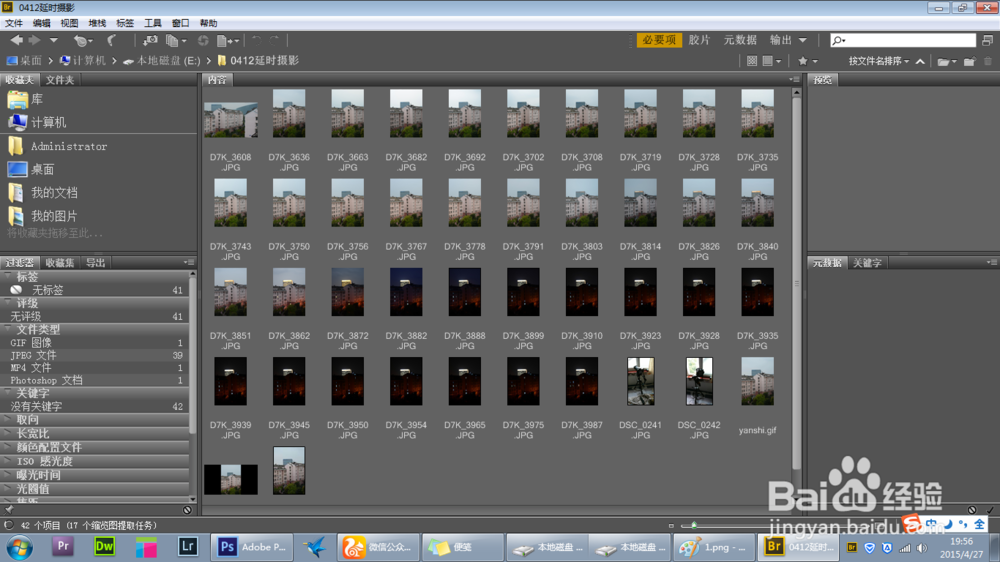 [图]3/15
[图]3/15选择全部素材,工具-Photoshop-将文件导入Photoshop图层。因为老三的电脑卡,所以只选了36张。
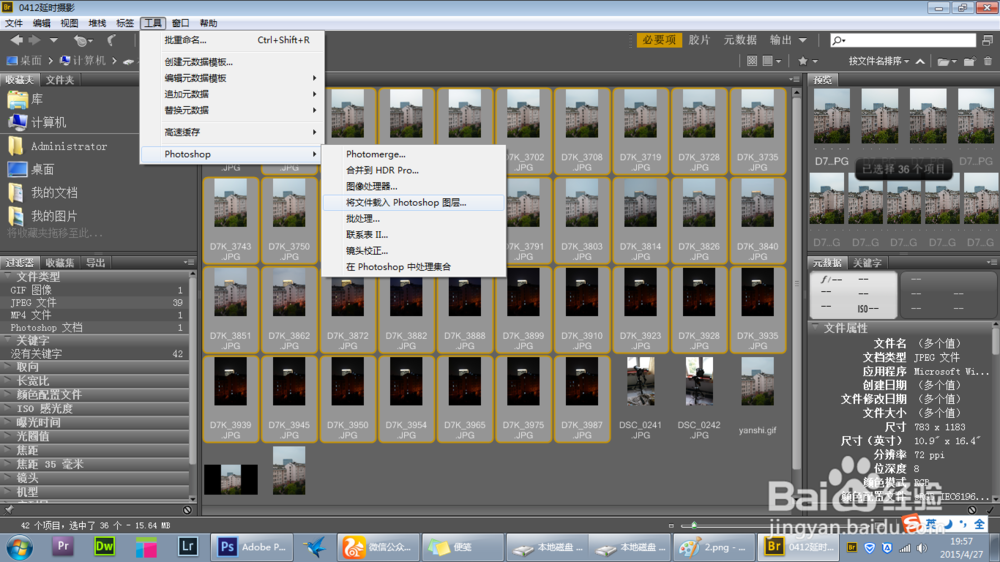 [图]4/15
[图]4/15导入图层后,窗口-时间轴。
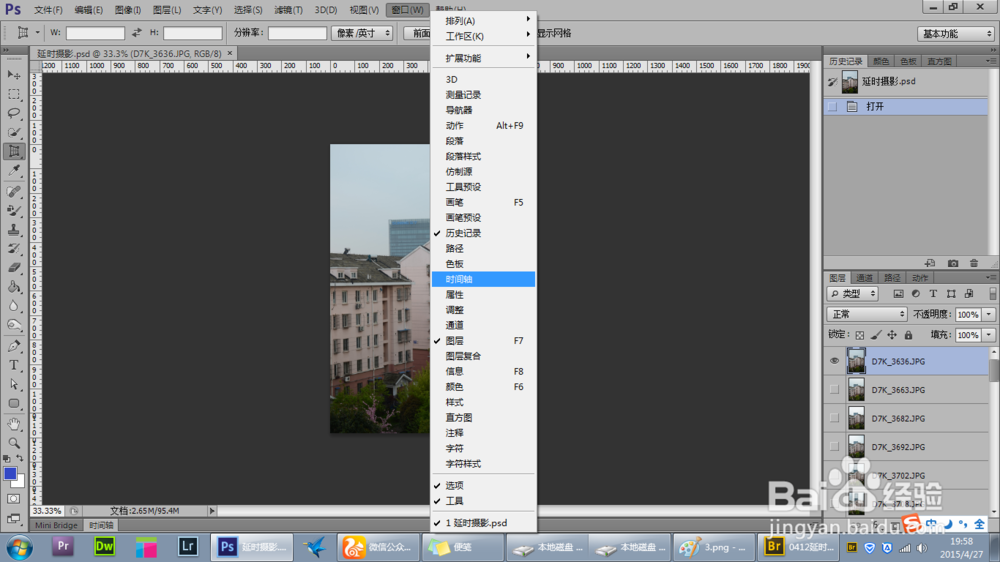 [图]5/15
[图]5/15这是你发现有一张图片已经在时间轴里。
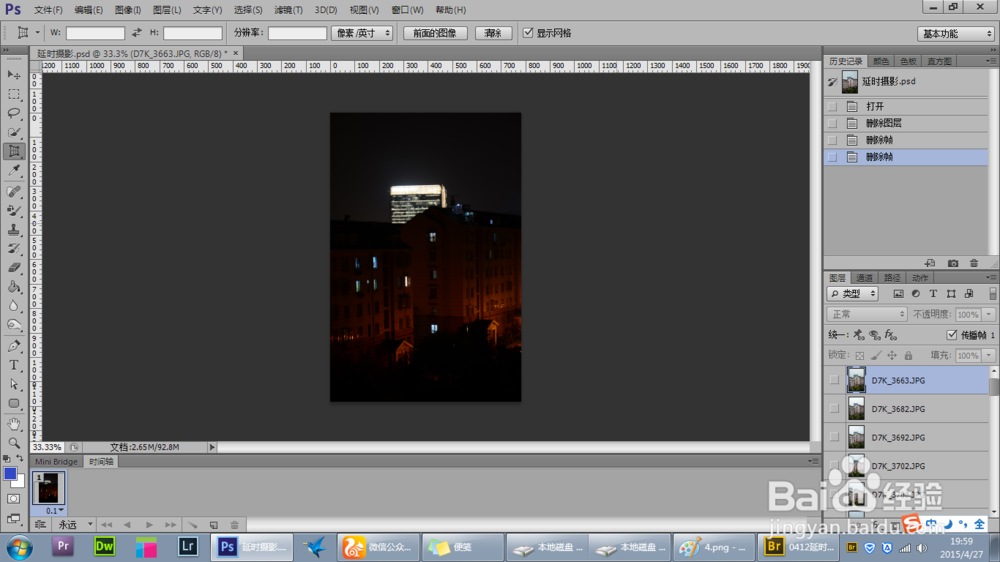 [图]6/15
[图]6/15则是在关闭选项卡左下角有个小倒三角,点击它。
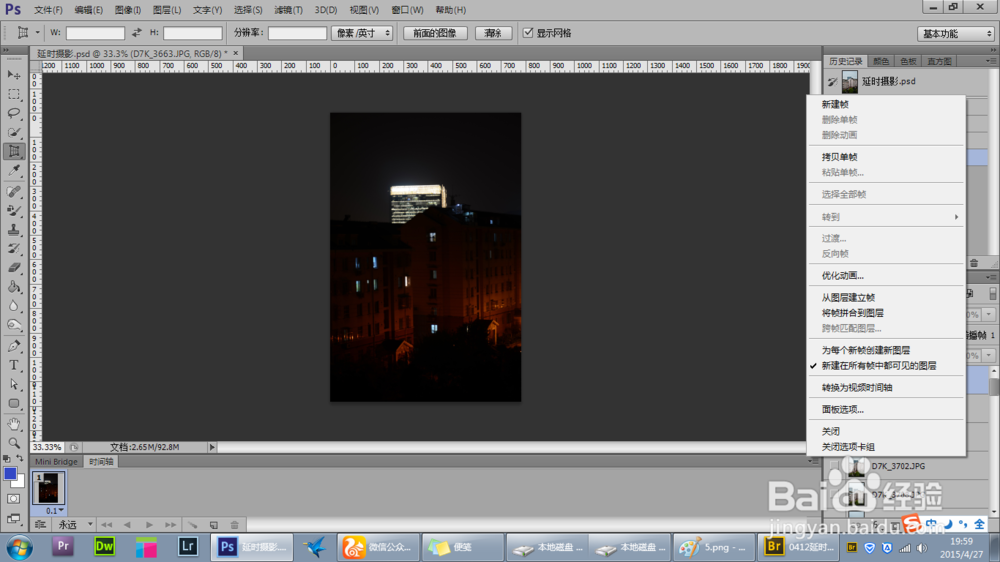 [图]7/15
[图]7/15选择从图层建立帧。
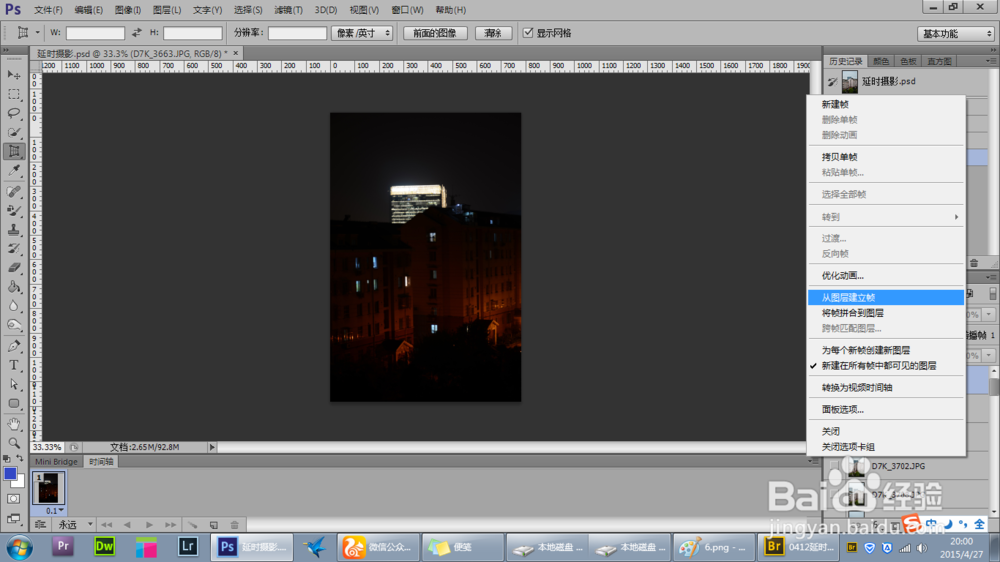 [图]8/15
[图]8/15这时你会发现图片顺序是颠倒的。点击倒三角,选择全部帧。
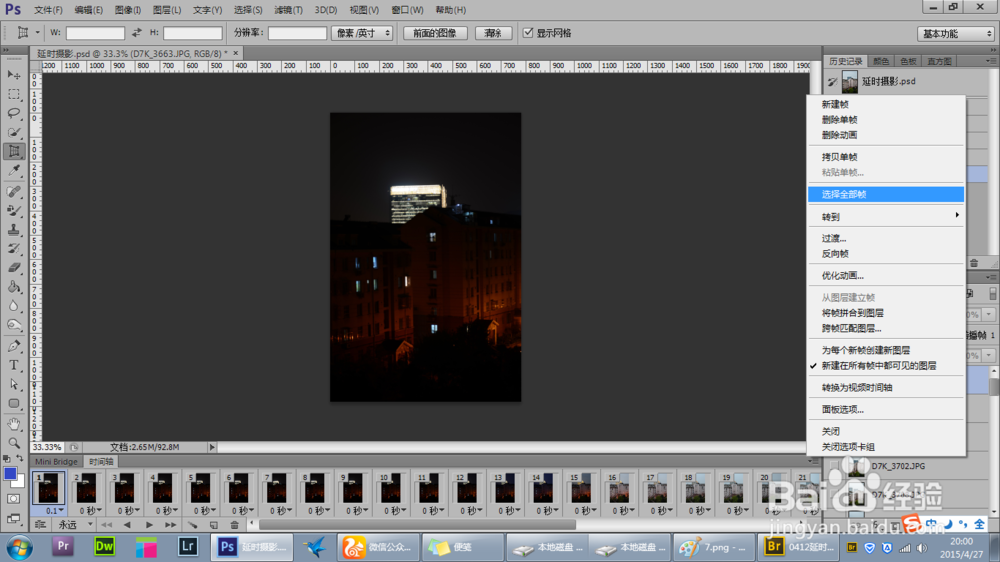 [图]9/15
[图]9/15选择反向帧。图片顺序就调整过来了。
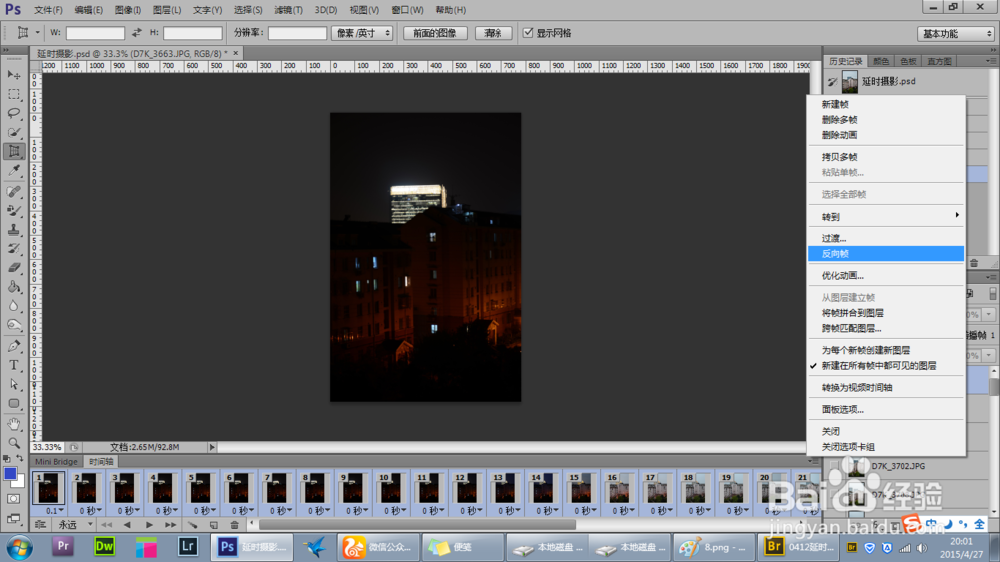 [图]10/15
[图]10/15你可以设置图片之间的时间。一般为0或者0.2秒以内。否则看起来一顿一顿的。
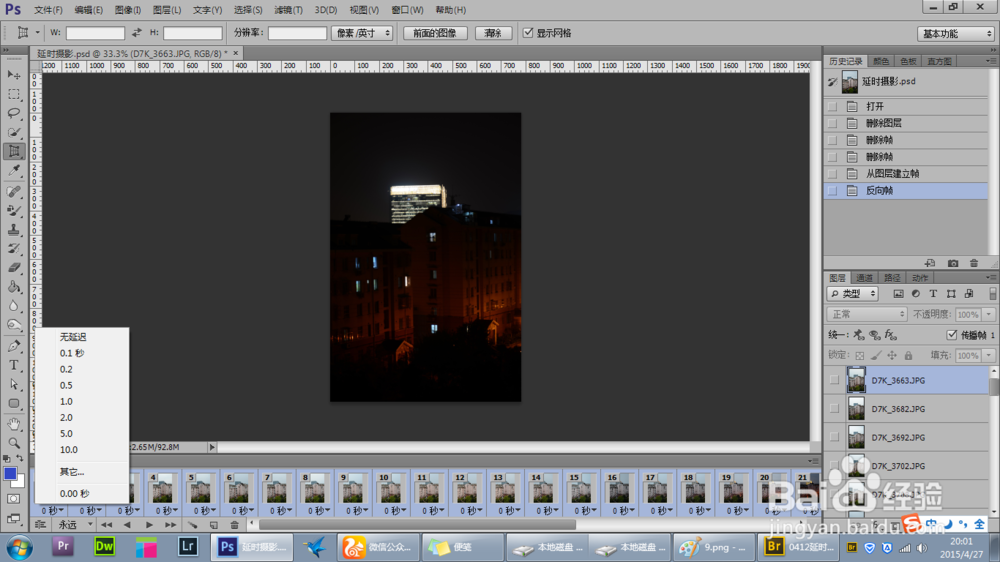 [图]11/15
[图]11/15设置好后。文件-存储为WEB。
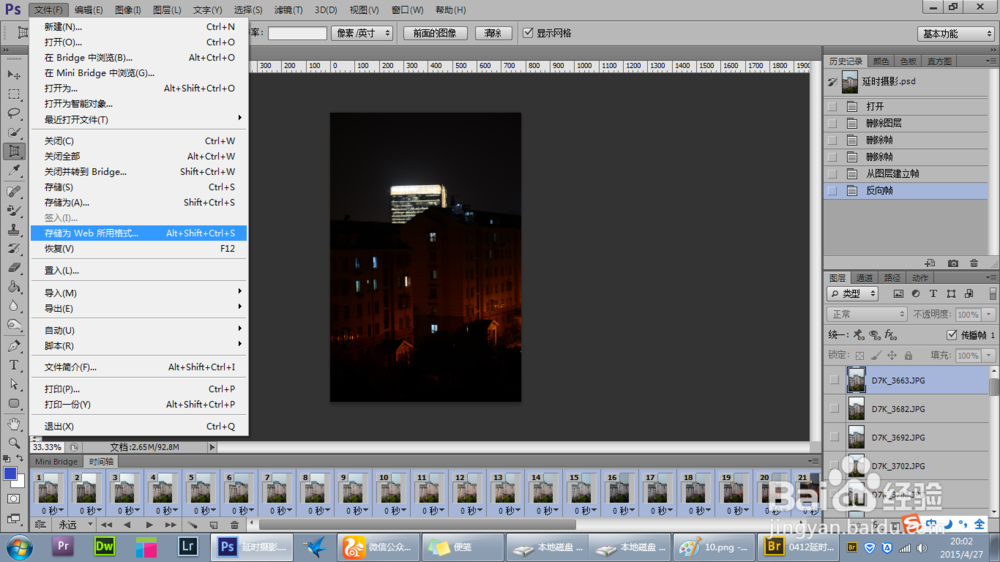 [图]12/15
[图]12/15在设置窗口。文件格式设置为GIF,颜色256,播放选项选择永远(只播放一次的话则选择一次)。如果GIF太大,则通过调整图像宽高来调整大小。直接保存,就制作完成了。
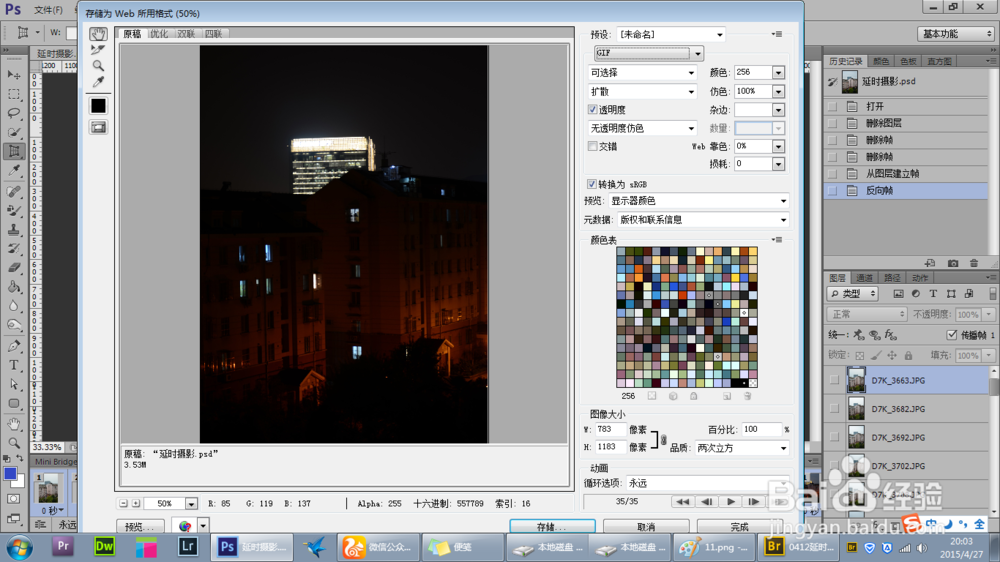 [图]13/15
[图]13/15你也可以保存为视频。选择文件-导出-渲染视频。
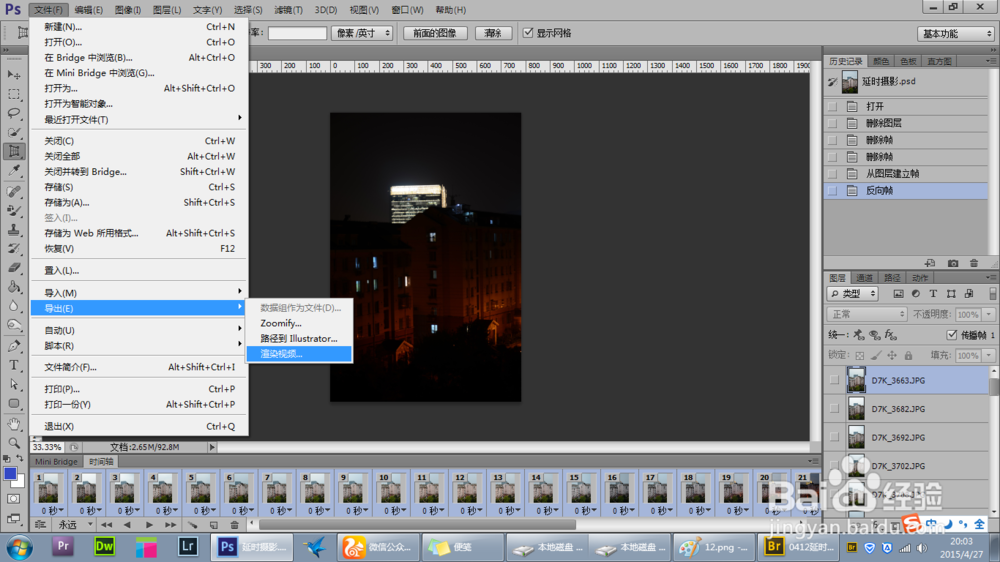 [图]14/15
[图]14/15设置窗口,视频大小可自由设置。设置完成后导出视频。
所有的过程就讲完了。还是比较简单的。熟练后整个过程不超过3分钟。重在实践。加油。
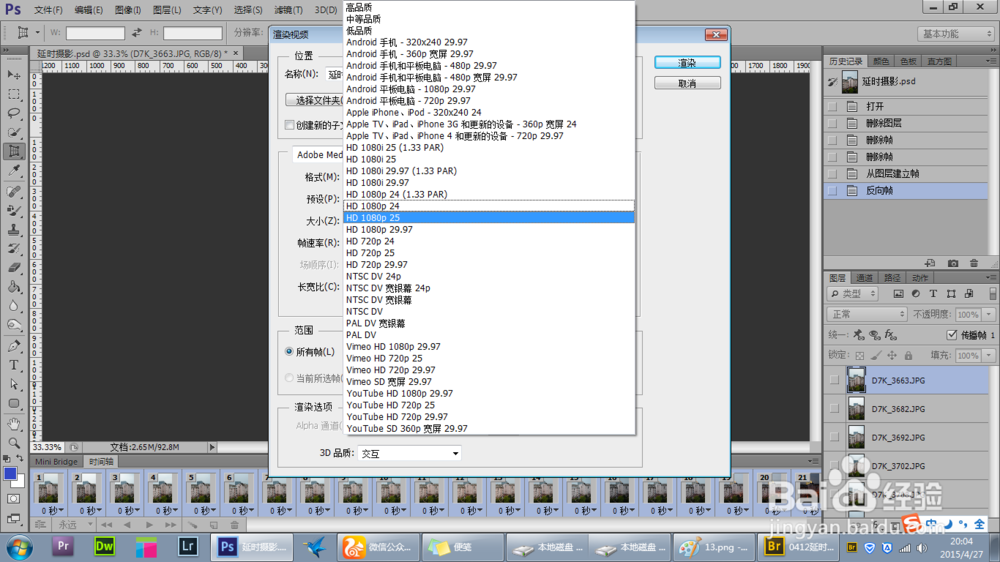 [图]15/15
[图]15/15更多欢迎关注我的个人订阅号yenjacky1。每日有福利。每天推送图片、文字、文章、摄影或Photoshop相关各一篇。祝大家愉快。
photoshop编辑于2017-09-24,内容仅供参考并受版权保护
经验内容仅供参考,如果您需解决具体问题(尤其法律、医学等领域),建议您详细咨询相关领域专业人士。如需转载,请注明版权!
标题:Photoshop制作延时摄影帧动画 网址:http://www.toutiaojingyan.com/5552ef47d9ba91518ffbc984.htm
发布媒体:头条经验 作者:鑫yenjacky

